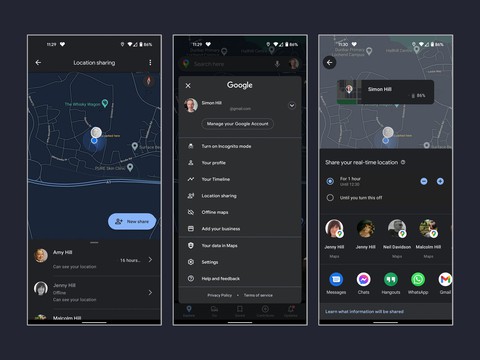
Giao diện ứng dụng Google Maps - Ảnh: GOOGLE MAPS
Trang Wired hướng dẫn cách chia sẻ vị trí thực trên 2 công cụ "tìm đường" phổ biến nhất của iPhone và thiết bị Android.
* Chia sẻ vị trí bằng Google Maps
Google Maps hiện là ứng dụng bản đồ số phổ biến nhất thế giới. Để chia sẻ vị trí hiện tại của mình, bạn làm theo các bước sau:
1, Mở app Google Maps (có sẵn trên kho ứng dụng của cả hai hệ điều hành Android và iOS).
2, Chạm vào hình ảnh profile của bạn ở góc trên cùng bên phải màn hình. Đăng nhập tài khoản Google nếu chưa đăng nhập.
3, Bấm chọn vào Location sharing và Share location.
4, Chọn thời gian muốn chia sẻ vị trí trong bao lâu.
5, Chọn những người bạn muốn chia sẻ vị trí (lúc này bạn có thể cho phép Google Maps truy cập danh bạ điện thoại).
6, Nếu bạn muốn chia sẻ vị trí với người không có tài khoản Google, bấm chọn Copy to clipboard (với thiết bị Android) và dán link đó vào email hay tin nhắn gửi cho người đó. Với thiết bị iPhone, bạn bấm chọn More options và gửi link qua iMessage hoặc qua một ứng dụng tùy chọn khác.
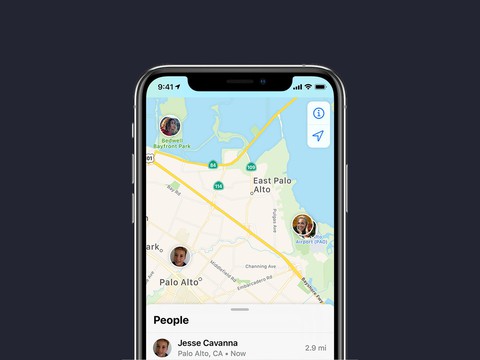
Giao diện ứng dụng Find My của Apple - Ảnh: APPLE
* Chia sẻ vị trí bằng ứng dụng Find My
Công cụ này dành cho những người sử dụng các thiết bị của Apple như iPhone, iPad hoặc iPod Touch.
1, Mở app Find My và chọn tab People.
2, Chọn Start Sharing Location.
3, Nhập tên hoặc số điện thoại của người bạn muốn chia sẻ vị trí và bấm Send.
4, Chọn thời gian muốn chia sẻ và bấm OK.
Bạn có thể dừng chia sẻ vị trí của mình cũng ngay trên tab People đó bằng cách bấm vào người liên quan và chọn Stop Sharing My Location.
Bạn cũng có thể dừng nhanh việc chia sẻ vị trí với mọi người bằng cách chọn tab Me và tắt tùy chọn Share My Location.
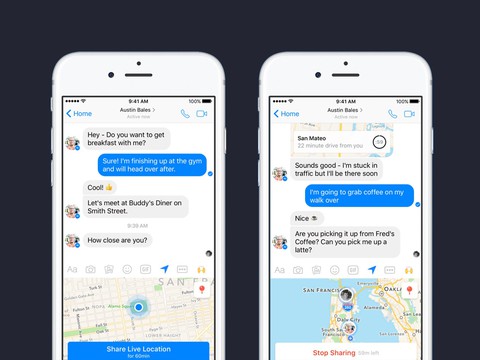
Giao diện chia sẻ vị trí trên Facebook Messenger - Ảnh: FACEBOOK
* Chia sẻ vị trí bằng Facebook Messenger
Nếu đang nói chuyện với ai đó/nhóm người và muốn chia sẻ vị trí ngay trong ứng dụng Messenger của Facebook, bạn có thể thao tác ngay mà không cần thoát khỏi ứng dụng này. Cách làm này dùng được cả trên hai thiết bị Android và iOS.
1, Mở ứng dụng Messenger, chọn cuộc trò chuyện mới với người/nhóm người cần chia sẻ vị trí.
2, Bấm chọn biểu tượng Location (hình mũi tên) hoặc bấm vào biểu tượng 4 dấu chấm để lựa chọn Location.
3, Bạn có thể phải cấp quyền truy cập vị trí cho Messenger.
4, Trên bản đồ số, bấm chọn vào thanh màu xanh có dòng chữ Share Live Location.
5, Sau khi chọn, thông tin vị trí của bạn được chia sẻ trong một giờ và bạn sẽ thấy tùy chọn Stop Sharing và một hình đồng hồ đếm ngược bên cạnh.
* Chia sẻ vị trí bằng tính năng Emergency SOS trên iPhone
Các điện thoại iPhone có tính năng Emergency SOS, khi kích hoạt, nó sẽ gửi tin nhắn text và chia sẻ vị trí của bạn tới các liên hệ khi khẩn cấp đã được cài đặt.
1, Mở ứng dụng Health, bấm lên hình profile tài khoản, sau đó chọn Medical ID, Edit, kéo tới Emergency Contacts. Tại đây bạn bấm vào biểu tượng dấu cộng để thêm các liên hệ khẩn cấp khi cần của bạn.
2, Để kích hoạt tính năng Emergency SOS, nhấn giữ đồng thời nút nguồn cùng với một trong hai nút điều chỉnh âm lượng của điện thoại, hoặc nếu bạn dùng iPhone 7 hoặc cũ hơn, nhấn nhanh nút nguồn 5 lần.
3, Kéo Emergency SOS vào phần các dịch vụ cuộc gọi khẩn cấp để thiết bị có thể kích hoạt tin nhắn và chia sẻ vị trí với các liên hệ khẩn cấp khi cần.
* Chia sẻ vị trí trên ứng dụng Zalo
Với những người đang dùng ứng dụng Zalo để liên lạc thường xuyên, nếu cần chia sẻ vị trí với người khác, họ cần thực hiện các bước sau:
1, Chọn người bạn muốn chia sẻ vị trí. Chọn biểu tượng dấu cộng (+) ở góc phải phần viết tin nhắn.
2, Chọn Vị trí.
3, Cho phép truy cập bằng cách vào Cài đặt, Zalo, chọn Vị trí, chọn Khi dùng ứng dụng.
4, Quay lại ứng dụng Zalo, chọn chế độ chia sẻ vị trí với các tùy chọn:
Chọn LIVE - Chia sẻ đường đi để cập nhật vị trí ngay cả khi bạn đang di chuyển.
Chọn Gửi vị trí hiện tại để gửi vị trí theo thời gian thực.
Chọn các địa điểm gần bạn được gợi ý bên dưới.
5, Xác nhận yêu cầu gửi vị trí.
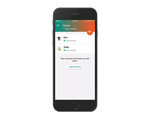

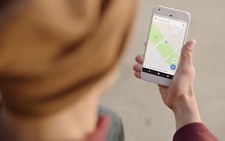





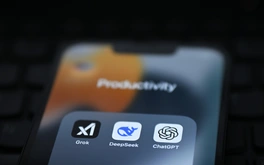


Bình luận hay